恶意软件中有一种叫做广告软件。当你的电脑感染了这种广告软件后,它会显示各种服务、产品和软件的广告。CrossRider 就是这样一种广告软件,它现在又出现了一个新的变种。因此,你可能需要…… 移除 CrossRider 和 删除所有恶意软件和重定向病毒 来自您的 macOS 电脑。
幸运的是,如果您想卸载 CrossRider,那么您来对地方了。我们将介绍几种从 macOS 电脑中移除 CrossRider 的方法。
内容: 第一部分:什么是 CrossRider?第二部分:只需几步即可从 Mac 上移除 CrossRider第三部分:如何手动从 Mac 上移除 CrossRider部分4。 结论
第一部分:什么是 CrossRider?
在介绍如何移除 CrossRider 之前,我们将先详细了解一下这款恶意软件。CrossRider 是 广告软件 它有多种版本,成立于2018年。通常情况下,CrossRider会与其他一些可能不需要的程序捆绑在一起。因此,您可能会误以为自己下载的是合法软件。
通常,虚假的 Adobe Flash 更新程序会将用户引导至一些网站,用户点击下载后,该虚假的 Adobe Flash 更新程序就会被安装到用户的 macOS 或 Windows 电脑上。
CrossRider 的新变种会在您的系统偏好设置目录中放置一个名为 AdminPrefs 的特定配置文件。实际上,这种类型的配置文件也存在于其他浏览器劫持程序中,例如 AnySearch。
如果将此程序安装到“系统偏好设置”目录中,Chrome、Safari 和其他浏览器的首页将更改为 ChumSearch.com。如果该配置文件仍保留在该目录中,则除非删除该配置文件,否则将无法更改浏览器的首页。
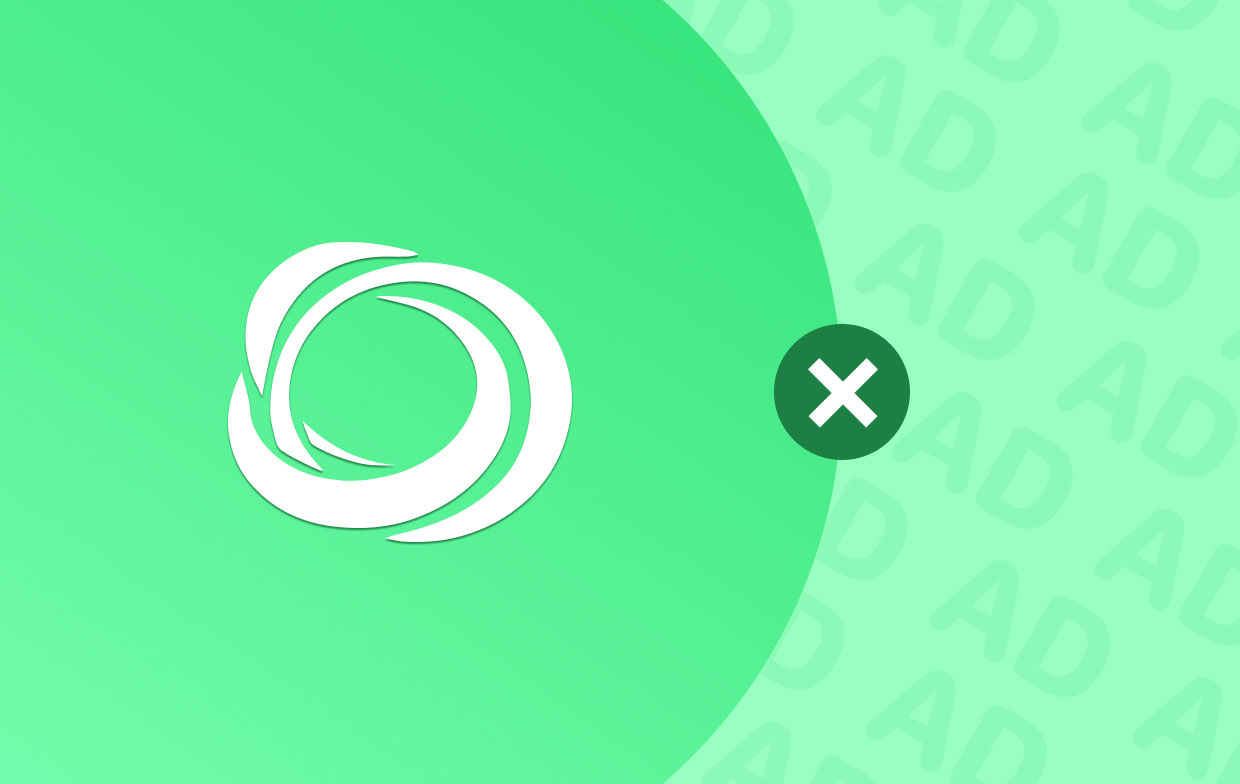
如何判断你的Mac是否感染了CrossRider病毒?
你会注意到一些不同的事情。 如果您的计算机感染了广告软件 在您决定移除 CrossRider 之前,您首先会注意到,您在不同浏览器(例如 Chrome、Safari、Firefox)上的主页已从您之前设置的主页更改为 ChumSearch.com。
目前尚无证据表明 CrossRider 会损害您的 macOS 电脑。但是,由于该广告软件会将您之前的首页重定向到新首页,网络犯罪分子便可查看您的浏览历史记录,包括您在不同网站上的操作。
此外,您的电脑和浏览器上还会投放大量广告。这不仅会让您的上网体验变得糟糕烦人,还会导致电脑运行缓慢。这是因为广告需要消耗电脑资源(例如内存)来执行某些任务,例如显示广告。
为了避免在 macOS 电脑上安装 CrossRider,请务必不要点击任何您不确定的链接。此外,也请避免点击任何提示您更新电脑上 Adobe Flash 软件的窗口。
因此,如果您的 macOS 电脑中安装了 Adobe Flash Player,并且您仍然想在设备上使用它,则必须打开电脑的“系统偏好设置”,找到 Adobe Flash Player 面板。在该面板中,您必须点击“更新”标签。
之后,将程序设置为“ 允许 Adobe 安装更新完成后,点击“检查更新如果你想更新 Adobe Flash Player,这些就是你唯一需要遵循的步骤。
第二部分:只需几步即可从 Mac 上移除 CrossRider
这个 iMyMac PowerMyMac 该程序是 macOS 系统顶级的优化和清理解决方案之一。它通过众多模块,帮助用户确保系统保持良好状态。
使用清理工具是移除 macOS 电脑中不需要的程序和扩展程序的最佳方法之一。市面上通常有很多清理工具可供选择。然而,并非所有 macOS 电脑优化或清理程序都一样。您必须根据自身需求选择一款可靠且功能强大的工具。
PowerMyMac 是一款旨在提升电脑性能和速度的实用工具。用户可以使用此优化程序清除 macOS 系统中不需要的文件。此外,它还能帮助用户管理卸载程序,并提供多种优化选项,包括清除 DNS 缓存。
使用强大的恶意软件清除工具可以轻松移除 CrossRider。您还可以彻底清除 Mac 上的其他恶意软件,包括…… 摆脱 Offers4U.
以下是使用 iMyMac PowerMyMac 从计算机中移除不需要的程序(例如疑似恶意软件)的方法。在本例中,您需要移除 Advanced Mac Cleaner 应用程序,因为它与 CrossRider 捆绑在一起:
- 安装软件后,启动它。访问官方网站,然后从那里下载安装包。要将此实用程序安装到您的计算机上,请使用安装程序。系统随后将在您的 macOS 计算机上启动,您即可使用其功能。
- 按应用程序选择 App卸载程序 从左侧列表中选择模块。接下来,选择 SCAN 搜索系统中所有已安装的程序。
- 只需点击“不需要的应用”。界面右侧会显示各种程序。选择您要删除的应用。或者,您也可以在搜索框中输入应用名称进行查找。
- 从您的电脑上卸载该应用程序。通过使用…… 清洁 点击界面右下角的按钮,即可删除该程序。
- 等待进程完成。等待应用程序的清理操作完成。如果发生这种情况,将出现一个标题为“清理完成“ 会出现。

为了管理电脑上的扩展程序,您还可以使用 PowerMyMac。请按照以下步骤移除 CrossRider 扩展程序:
- 打开 PowerMyMac 实用工具,然后选择 扩展 从左侧列表中。
- 要查找计算机上的所有扩展程序,请按 SCAN将使用三个不同的类别——互联网插件、首选项面板和 Spotlight 插件——来显示扩展程序列表。
- 通过选择扩展程序的类别,然后单击界面右侧旁边的按钮,即可将其打开或关闭。

第三部分:如何手动从 Mac 上移除 CrossRider
您也可以使用手动方法从 macOS 系统中卸载可能有害或恶意的程序和扩展程序。根据您使用的浏览器,具体操作步骤会有所不同。
如何从 Safari 浏览器中移除 CrossRider?
- 从我们的数据库中通过 UL Prospector 平台选择 优先 在 Safari 网站上。
- 之后,选择 扩展
- 您应该删除此处看到的任何可疑扩展程序。
- 核实移除步骤。

如何从 Chrome 中删除广告软件
- 启动 Chrome 浏览器,然后点击界面右上角的三个点。
- 选择后 个人设置,单击“ 扩展.
- 通过选择 删除可疑或可能不受欢迎的扩展程序应予以删除。
- 移除扩展程序前,请确认您的意图。

从 Firefox 浏览器中移除 CrossRider
- 启动 Firefox 并选择 目录.
- 之后,选择 扩展和主题 在设置下。
- 点击 删除 在发现任何未知或不希望出现的扩展名之后。
- 验证该步骤。

如何从应用程序文件夹中删除 CrossRider
以下步骤可帮助您从 macOS 电脑的“应用程序”文件夹中删除 CrossRider:
- 首先,打开电脑上的 Finder 窗口。
- 左侧,访问 应用.
- 在您的电脑上找到 Advanced Mac Cleaner 应用程序。
- 之后,将此应用程序移至 Mac 的废纸篓。
- 之后请清空垃圾桶。
- 然后,访问 Mac 的 系统偏好设定.
- 在界面底部,点击“个人资料”。
- 之后,搜索“管理员配置文件在界面内。
- 在其窗口左下角,点击 减 (”-”) 按钮。
部分4。 结论
你现在知道 移除 CrossRider 的最佳方法 感谢这篇教程,您可以在 macOS 设备上轻松删除文件。教程中提供了手动和自动两种方法。iMyMac 出品的 PowerMyMac 应用是删除文件的最佳工具。现在就可以下载使用!



